VLC
- 1. VLC Player+
-
- 1.1 VLC per Riprodurre Filmati Blu-Ray
- 1.2 MP4 Non Funziona su VLC
- 1.3 VLC Media Player o Streamer
- 1.4 Riprodurre DLNA con VLC
- 1.5 Riprodurre MIDI con VLC
- 1.6 Riprodurre Video YouTube con VLC
- 1.7 Riprodurre M2TS con VLC
- 1.8 Riprodurre AVI con VLC
- 1.9 Riprodurre MOV con VLC
- 1.10 Riprodurre M4V con VLC
- 1.11 Riprodurre ISO con VLC
- 1.12 Riprodurre FLV con VLC
- 1.13 Riprodurre RTMP con VLC
- 1.14 Riprodurre WMV con VLC
- 1.15 Riproduci Video in VLC con AirPlay
- 1.16 MPC rispetto a VLC
- 1.17 10 VLC Skin Altamente
- 1.18 Come scaricare VLC Media Player per Windows 7 senza problemi
- 1.19 3 Utili Suggerimenti per Riprodurre Filmati 3D con VLC
- 2. Converti VLC+
- 3. Trucchi e Consigli VLC+
-
- 3.1 Ruotare un Video con VLC
- 3.2 Streaming di Video sulla TV
- 3.3 VLC non supporta il format
- 3.4 Alternativa a VLC
- 3.5 Loop dei Video Usando VLC
- 3.6 Estrarre Audio CD con VLC
- 3.7 Usare VLC come Video Editor
- 3.8 VLC Come Convertitore Video
- 3.9 Problemi di Sincronizzazione Audio di VLC
- 3.10 Plugins Web di VLC
- 3.11 7 Linee di Comando VLC
- 3.12 Masterizzare VLC su DVD
- 3.13 Trasferire un Video sulla PS3
- 3.14 VLC per iPad
- 3.15 VLC è sicuro
- 3.16 Come eseguire SopCast su VLC
SopCast è un ottimo modo per guardare i tuoi programmi preferiti usando VLC media player . Il bello è che SopCast è gratuito. SopCast ti consente di guardare o ascoltare video o audio su Internet. È possibile utilizzare VLC media player come strumento per guardare il video.
Nota: Entrambi i modi gratuiti per guardare SopCast con VLC su Windows / Mac sono un po' complicati e richiedono molto tempo, occorre una buona dose di pazienza. In alternativa, puoi fare riferimento al software potente ed efficace di cui parliamo sotto, che non solo riproduce qualsiasi file video con il suo lettore integrato, ma fornisce anche una soluzione video completa.
Wondershare UniConverter (originariamente Wondershare Video Converter Ultimate) - La tua cassetta degli attrezzi video completa
- Converte in oltre 1000 formati, come AVI, MKV, MOV, MP4, ecc.
- Converte usando i preset ottimizzati per quasi tutti i dispositivi.
- Velocità di conversione 30 volte più rapida rispetto a qualsiasi altro convertitore convenzionale.
- Modifica, migliora e personalizza i tuoi file video.
- Scarica / registra video da oltre 10000 siti di condivisione video.
- Scarica automaticamente i metadati per i tuoi film iTunes.
- La versatile toolbox contiene strumenti per correggere i metadati video, creare GIF, trasmettere video sulla TV, convertire VR e registrare lo schermo
- Sistemi operativi supportati: Windows 7 64-bit e successivi, MacOS 10.10 o successivi
Parte 1. Guardare SopCast su Windows
Passaggio 1 Apri SopCast e accedi al servizio. Dopo che il programma si sarà aperto nella finestra principale, dovrai scegliere il lettore esterno dove puoi trovare il lettore VLC e quindi selezionalo. Accedi al servizio SopCast. Potrebbe essere necessario sfogliare le cartelline del computer per trovare il lettore VLC. Quindi fai clic su OK.

Passaggio 2 Esci da SopCast e riavvialo. Accedi e quindi apri il canale che desideri guardare dall'elenco del sito Web.
Passaggio 3 Ora avvia il VLC separatamente. Vai quindi su media per aprire la rete. Puoi sempre vedere più opzioni se vuoi controllare la larghezza di banda. Impostare SopCast come indirizzo di streaming.

Parte 2. Riproduzione di SopCast su Mac
Il Mac potrebbe non consentire l'installazione diretta di SopCast. Per eseguire SopCast, è necessario installare l'app Wine. Questo perché SopCast funziona sun un file .exe, mentre Mac può supportare solo file .dmg che sono l'estensione predefinita per i file di programma su Mac.

L'app Wine consente l'esecuzione del software Windows sul tuo Mac traducendo questi file .exe in file .dmg riconoscibili dal tuo Mac. Installa wine con SopCast sul tuo Mac. Ancora più importante, assicurati di avere un lettore VLC sul tuo sistema. Ora usa i seguenti passi per impostare SopCast su VLC.
Passaggio 1 La prima cosa che devi fare è fare un account SopCast. Puoi sempre fare un account gratuito, ma ricorda che dovrai accedere ogni volta per avviarlo. Ci sono sia servizi gratuiti che a pagamento. Una volta che il programma si è aperto, sulla schermata principale, fai clic sul pulsante opzioni e vai a scegliere un lettore esterno. Dovrai cercare nel tuo sistema il file eseguibile di VLC che di solito si trova in Utilità. Dopo aver selezionato VLC, accetta le modifiche.
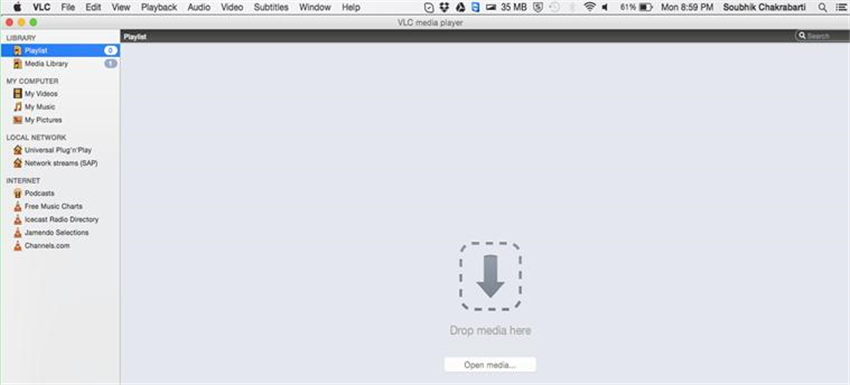
Passaggio 2 Esci da SopCast e aprilo di nuovo. Accedi di nuovo e quindi apri un canale per guardarlo dall'elenco con l'indirizzo "sop://"indirizzo.
Passaggio 3 Ora avvia il lettore VLC e assicurati che entrambi i programmi siano aperti. La cosa importante è assicurarsi di prendere nota dell'indirizzo della barra degli indirizzi di SopCast. Puoi sempre usare la barra per guardare il nuovo canale semplicemente inserendo l'indirizzo.
Passaggio 4 Su VLC, vai sul menu File e fai clic su open network. Puoi incollare questo link direttamente http://127.0.0.1:8902/tv.asf per avviare lo streaming del video.

 Converti in batch MOV in MP4, AVI, 3GP, WAV e viceversa facilmente.
Converti in batch MOV in MP4, AVI, 3GP, WAV e viceversa facilmente. 

